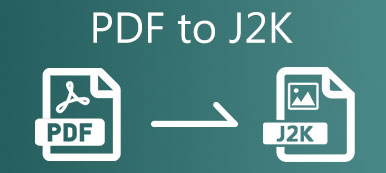PDF (Portable Document Format) on suosittu muoto, jota käytetään laajasti asiakirjojen esittämiseen digitaalisessa elektroniikassa. Pieni lähtötiedostokoko ja yhteensopivuus tekevät PDF: stä niin suositun. PDF-tiedostojen muokkaaminen ei kuitenkaan ole ilmaista. PDF-editorien ostamisen sijaan voit muuntaa PDF-tiedostot Wordiksi muutosten tekemiseksi. Muuttamalla PDF-tiedosto muokattavaksi Word-asiakirjaksi voit avata ja muokata tiedostoa monialustalla aikaisempaa helpommin.
Sitten tulee kysymys, mikä on paras tapa muuntaa PDF-tiedostot sanoiksi? Ottaen huomioon monia erilaisia skenaarioita, tässä artikkelissa esitellään 3 tapaa muuntaa PDF-tiedostot Word-tiedostoiksi puhelimellasi tai tietokoneellasi. Voit valita haluamasi PDF-Word-muunnostyökalun tarpeidesi mukaan.
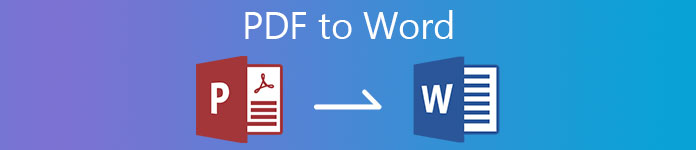
- Osa 1: Muunna PDF Wordiksi Win / Macissa
- Osa 2: Muunna PDF Word Onlineiksi
- Osa 3: Muunna PDF Wordiksi iPhonessa / Androidissa
- Osa 4: UKK PDF: stä Wordiin
Osa 1: Muunna PDF Wordiksi Win / Macissa
Vaikka markkinoilla on paljon online- ja offline-PDF-muuntimia, Apeaksoft PDF Converter Ultimate voi silti olla ensimmäinen valinta. Voit muuntaa valitut PDF-sivut tai useita PDF-tiedostoja vapaasti Word-asiakirjoiksi. Edistynyt OCR-tekniikka voi auttaa sinua tunnistamaan yli 190 kieltä. Näin voit purkaa kaiken sisällön PDF-sivulta onnistuneesti.
Ennen PDF-tiedoston viemistä Wordiin voit säilyttää alkuperäisen PDF-asettelun. Tai voit asettaa tekstikoodauksen, kuvan tarkkuuden ja muun PDF-tiedoston Doc-asettelutietoihin. Siksi se ei ole vain PDF-tiedosto-muunninohjelmisto, vaan myös PDF-tiedosto-muokkausohjelma. Jos haluat saada lisätietoja, voit tarkistaa seuraavat ominaisuudet.
Apeaksoft PDF Converter Ultimate
- Muunna PDF tiedostoksi Word 2007/2010/2013 Docx ja muut muokattavat muodot häviöttömästi.
- Muunna valitut PDF-tiedostojen sivut Microsoft Wordiksi
- Skannaa ja muunna monikieliset PDF-tiedostot Word-asiakirjoiksi jopa 190 kielelle tarkasti, sekä keinotekoiset kielet, ohjelmointikielet, yksinkertaiset kemialliset kaavat jne.
- Erä muuntaa PDF-tiedostot Wordiksi erittäin nopeasti.
- Esikatsele ja säädä muunnettu PDF-tiedosto Word-tulostusasetuksiksi, kuten asettelu, tekstikoodaus, kuvamuoto / tarkkuus jne.
 Vaihe 2Voit vaihtaa tiedostomuodon PDF-tiedostosta Word-tiedostoksi avaamalla alareunan Esitysmuoto lista. Valita Microsoft Word (* .docx) haluamasi muoto. vuonna Ulostulokansio -osassa voit asettaa tallentamaan muunnetun PDF Word -asiakirjan lähdekansioon tai mukautettuun polkuun.
Vaihe 2Voit vaihtaa tiedostomuodon PDF-tiedostosta Word-tiedostoksi avaamalla alareunan Esitysmuoto lista. Valita Microsoft Word (* .docx) haluamasi muoto. vuonna Ulostulokansio -osassa voit asettaa tallentamaan muunnetun PDF Word -asiakirjan lähdekansioon tai mukautettuun polkuun. 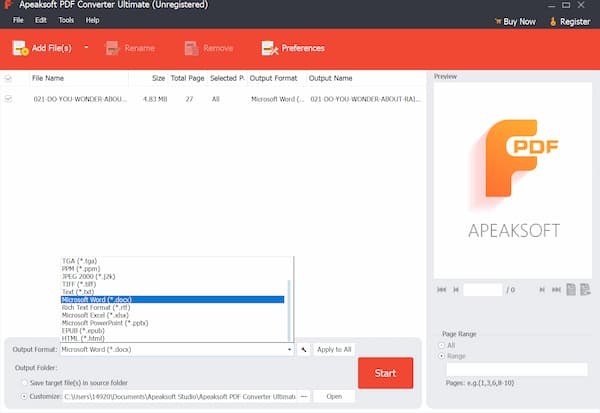 Vaihe 3Jos haluat muuntaa useita PDF-sivuja Word-asiakirjoiksi, voit korostaa tuodun PDF-tiedoston pääkäyttöliittymässä. Siirry sitten oikean alakulman Sivualue-osioon. Pura valitut PDF-sivut vapaasti. Löydät PDF-kohdesivun nopeasti yllä olevan avulla preview ikkunassa.
Vaihe 3Jos haluat muuntaa useita PDF-sivuja Word-asiakirjoiksi, voit korostaa tuodun PDF-tiedoston pääkäyttöliittymässä. Siirry sitten oikean alakulman Sivualue-osioon. Pura valitut PDF-sivut vapaasti. Löydät PDF-kohdesivun nopeasti yllä olevan avulla preview ikkunassa.  Vaihe 4Napsauta ihmisiä, jotka muuntavat PDF-tiedostot asiakirjoiksi, joissa on erityisiä merkkejä Asetukset säätää OCR-tilaa ja yleisiä asetuksia. Viimeinkin napsauta Aloita muuntaa PDF Wordiksi kuvien ja tekstien kanssa tarkasti.
Vaihe 4Napsauta ihmisiä, jotka muuntavat PDF-tiedostot asiakirjoiksi, joissa on erityisiä merkkejä Asetukset säätää OCR-tilaa ja yleisiä asetuksia. Viimeinkin napsauta Aloita muuntaa PDF Wordiksi kuvien ja tekstien kanssa tarkasti. 
Saatat myös haluta tietää pakata PDF-tiedostoja.
Osa 2: Muunna PDF Word Onlineiksi
Ihmisille, jotka haluavat muuntaa PDF-tiedoston muokattavaksi Wordiksi, online-PDF-muuntimen käyttäminen on hyvä valinta. Voit tehdä PDF-tiedostosta muokattavan Wordissa nopeasti puhelimellasi tai tietokoneellasi. Jotkut PDF-verkkomuuntajat tarjoavat myös Chrome-muunnoksen PDF-muunnin. Näin voit muuntaa PDF-tiedoston Wordiksi, PPT, JPG ja paljon muuta ilmaiseksi suoraan.
Verkossa on monia ilmaisia PDF-Word-muuntimia, joita voit valita, kuten Smallpdf, Pdftoword, Ilovepdf, Pdf2doc, Freepdfconvert, Simplypdf, Sodapdf, Pdfonline jne. Voit vaihtaa PDF: n Wordiksi ilmaiseksi millä tahansa työkalulla täällä.
Vaihe 1Avaa selaimella PDF-Word-muunnin. Tässä otetaan Smallpdf esimerkkinä. Vaihe 2Vedä ja pudota PDF-tiedostot pääkäyttöliittymään. Vaihe 3Valitse Muunna Wordiksi vaihtoehto online-muuntimen ilmaisversiossa. Vaihe 4Valitse sitten Valitse vaihtoehto valinta alla. PDF-tiedosto-muunnos alkaa heti. Vaihe 5Lataa Lataa lista. Täällä voit tallentaa PDF Word -asiakirjan laitteellesi, Google Driveen tai Dropboxiin tarpeen mukaan.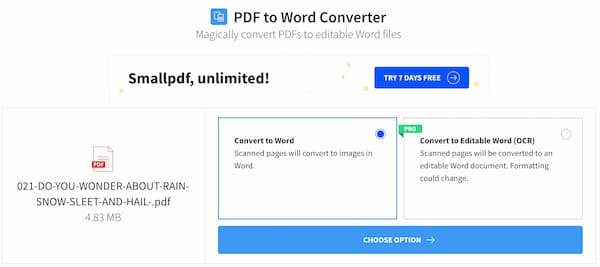
Osa 3: Muunna PDF Wordiksi iPhonessa / Androidissa
Mitä iOS- ja Android-käyttäjille on, voit käyttää tehtävän loppuun myös PDF to Word -muunninsovelluksella. Arvostetuista ilmaisista PDF-tiedostosta Word-sovelluksiin kuuluvat PDFelement, SmartApps38 PDF to Word Converter, easyPDF, Foxit PDF Reader & Converter, Pdf2offline jne. Tässä on opetusohjelma muuntaa PDF Wordiksi offline-tilassa PDF to Word Converter -sovelluksella.
Vaihe 1Suorita PDF to Word Converter -sovellus puhelimellasi. Vaihe 2Oletuksena Muuntaa sivu, napauta Valitse PDF ja lataa PDF-tiedosto. Vaihe 3Valita Muuntaa aloittaa muuntaa PDF-tiedosto Word-asiakirjaksi. Vaihe 4Odota hetki, kun PDF-muunnosprosessi on valmis. Vaihe 5In Asiakirjat napauta kolmen pisteen painiketta. Täällä voit avata, jakaa tai poistaa muunnetun PDF-tiedoston tarpeidesi mukaan.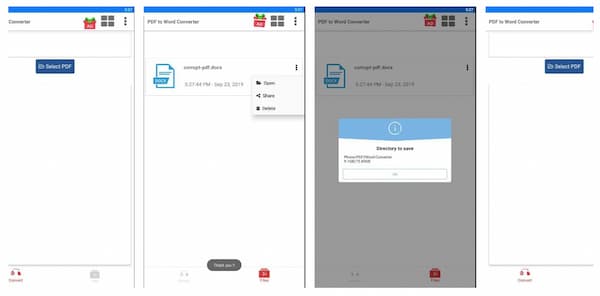
Osa 4: UKK PDF: stä Wordiin
Kuinka lisätä PDF-tiedosto Wordiin?
Avaa ensin Word-asiakirja. vuonna liite osiossa, valitse objekti jälkeen Tiedostosta. Tuo PDF-tiedosto ja valitse liite vahvistaa. Nyt voit lisätä kokonaisen PDF-tiedoston Wordiin oikeaan paikkaan.
Kuinka upottaa PDF-tiedosto sähköpostiin?
Jos haluat lisätä PDF-tiedoston Gmail- tai Outlook-sähköpostiin, voit muuntaa PDF-tiedoston JPG- tai JPEG-muotoon. Voit muuntaa Zamzaria esimerkiksi PDF-tiedostojen muuntamiseen verkossa. Zamzarin avulla käyttäjät voivat ladata muunnetut PDF-tiedostot tai käyttää niitä URL-linkin kautta. Voit upottaa ja näyttää PDF-sivut mille tahansa sähköpostitilille onnistuneesti PDF JPG -kuvien kautta.
Kuinka muuntaa PDF Wordiksi Adobe Acrobatilla?
Avaa PDF-tiedosto Adobe Acrobat Prolla. Etsi ja valitse Vie PDF oikealla ruudulla. vuonna Vie PDF-tiedostosi mihin tahansa muotoon ruutu, valitse Microsoft Word ja valitse Word-asiakirja. Tai voit valita Word 97-2003 -asiakirja muuntaa PDF-tiedosto vanhemmaksi Word-versioksi. Valitse Vie vahvistaaksesi sen. Valitse myöhemmin Avaa tiedosto viennin jälkeen ja aseta kohdekansio. Viimeinkin valitse Säästä muuntaa PDF Wordiksi Acrobatin avulla.
Yhteenveto
Se on kaikki, jos haluat muuntaa PDF-tiedostot Word-asiakirjoiksi puhelimellasi tai tietokoneellasi. Voit muuntaa PDF-tiedostosta Word-muotoon online- ja offline-työkaluilla ilman liikaa vaivaa. Jos haluat muuntaa yksinkertaiset PDF-tiedostot Wordiksi, voit käyttää mitä tahansa edellä mainittua PDF-muunninta. Mutta kun sinun täytyy purkaa kaikki Wordiin PDF: stä oikein, Apeaksoft PDF Converter Ultimate on paras valinta. Voit käyttää edistynyttä PDF - Word OCR -tekniikkaa tunnistamaan melkein kaikki PDF-kielet tarkasti. Lataa ohjelma ilmaiseksi ja kokeile nyt.